Как прикреплять файлы к товарам¶
Допустим, вы хотите, чтобы покупатели могли скачивать прямо с витрины файлы, которые прилагаются вместе с товарами (например, схемы или инструкции). Для этого вам понадобится модуль “Прикреплённые файлы”.
Установите модуль¶
Примечание
Модуль “Прикреплённые файлы” установлен по умолчанию.
- Откройте страницу Модули → Управление модулями.
- Найдите в списке модуль “Прикреплённые файлы” и убедитесь, что модуль имеет статус Вкл.
Прикрепите файлы к товарам¶
Откройте страницу Товары → Товары.
Нажмите на название товара, к которому вы хотите прикрепить файл.
Перейдите на вкладку Прикреплённые файлы и нажмите на кнопку Прикрепить файл.
В открывшемся окне в поле Название введите название прикрепляемого файла.
В поле Файл выберите способ загрузки:
- Загрузить — нажмите, чтобы загрузить файл с компьютера;
- Сервер — нажмите, чтобы загрузить файл с сервера;
- URL — укажите ссылку на местоположение файла.
Выберите Группы пользователей, которые увидят прикреплённый файл.
Нажмите Создать.
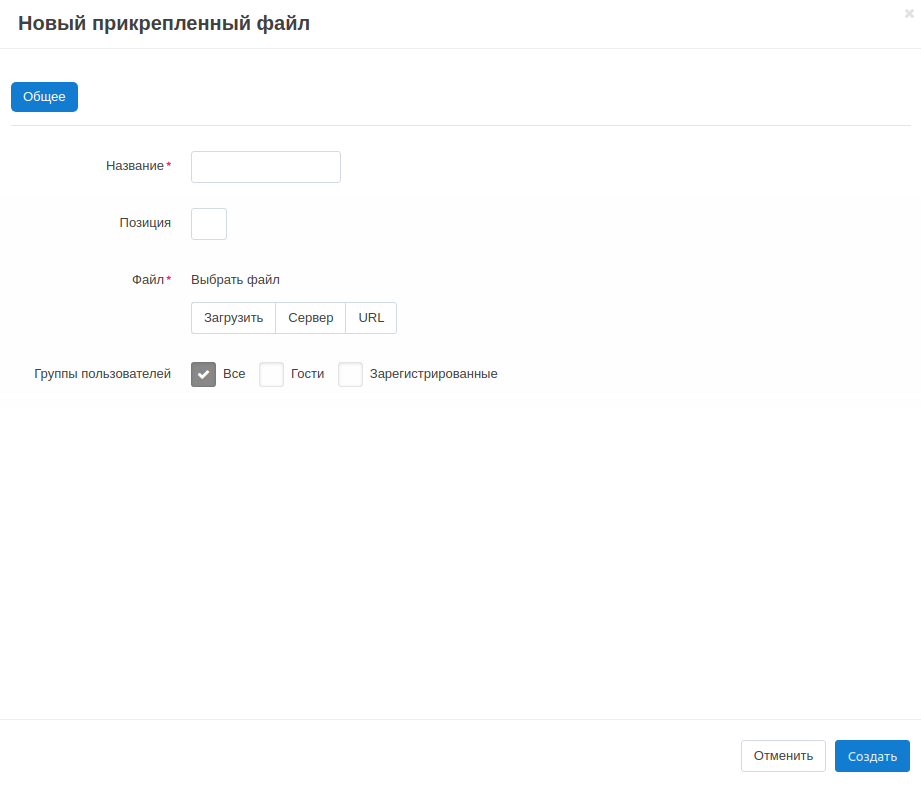
Примечание
Покупатель сможет скачать файл на вкладке “Прикреплённые файлы” на детальной странице товара на витрине.
